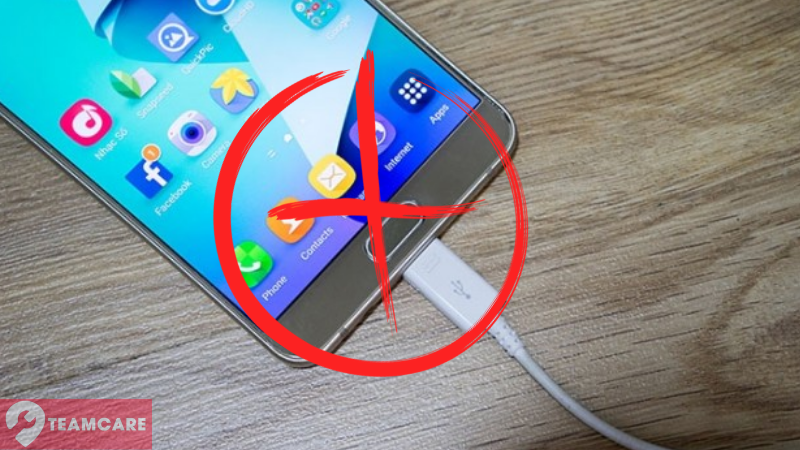Cách xóa dung lượng KHÁC trên iPhone
Hướng dẫn cách xóa dung lượng KHÁC trên iPhone, iPad
Bạn có bao giờ cảm thấy phiền phức khi bộ nhớ “Khác” chiếm quá nhiều dung lượng lưu trữ trên thiết bị iPhone? Và bạn thực sự muốn loại bỏ các dữ liệu không cần thiết đó? Hãy cùng theo dõi bài viết sau đây và iAir sẽ hướng dẫn các bạn cách xóa dung lượng khác trên iPhone nhé!
Không gian lưu trữ “Khác” được hiểu là sự kết hợp giữa cài đặt thiết bị, giọng nói Siri, dữ liệu hệ thống cũng như các tệp lưu trong bộ nhớ cache. Lượng dữ liệu nhất định ấy được hệ thống phân loại thành “Khác” trên thiết bị của bạn, điều này cũng có nghĩa rằng bạn không thể hoàn toàn loại bỏ chúng, nhưng vẫn có thể giảm thiểu tối đa không gian lưu trữ mà “Khác” đang chiếm. Vậy thì hãy cùng tìm hiểu cách xóa dung lượng khác trên iPhone ngay thôi!
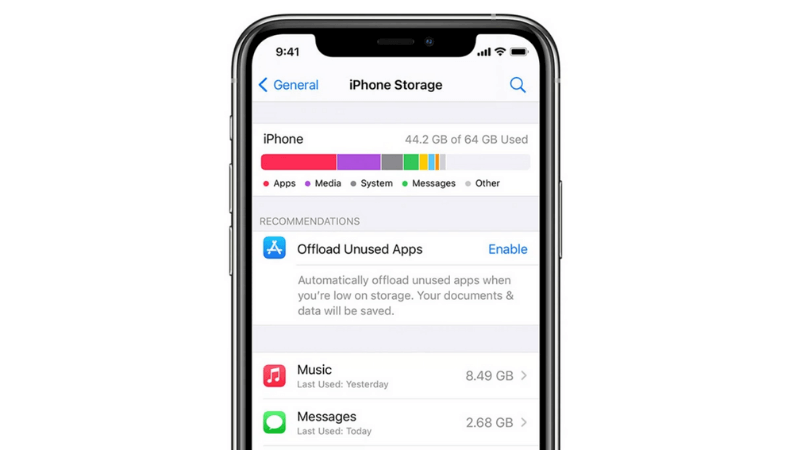
Có một sự thật không thể tránh khỏi trong thời đại công nghệ số chính là: hết dung lượng lưu trữ trên điện thoại, từ đó không thể cài đặt bản cập nhật phần mềm mới cũng như cài đặt một ứng dụng mới.
Và riêng đối với iPhone, đây chính xác là một vấn đề nghiêm trọng bởi bạn không thể mở rộng bộ nhớ trên thiết bị, bởi điều này không phụ thuộc vào việc bạn đầu tư bao nhiêu vào một thiết bị iPhone sở hữu dung lượng lưu trữ cao hơn. Cuối cùng, bạn vẫn phải đối diện với vấn đề đó.
Bạn vẫn có thể khắc phục một vài vấn đề liên quan tới bộ nhớ tích hợp bởi ảnh, video hay các ứng dụng, bởi bạn có thể xác định rõ ràng nguyên nhân và có thể xóa bỏ bất cứ khi nào bạn muốn.
Tuy nhiên, bộ nhớ “Khác” (còn gọi là bộ lưu trữ “Dữ liệu hệ thống” trong hệ điều hành iOS 13) khiến người dùng băn khoăn. Vậy bạn cần hiểu chính xác bộ nhớ này là gì và làm cách nào để có thể loại bỏ nó.
Bộ nhớ dữ liệu “Khác” trên iPhone là gì?
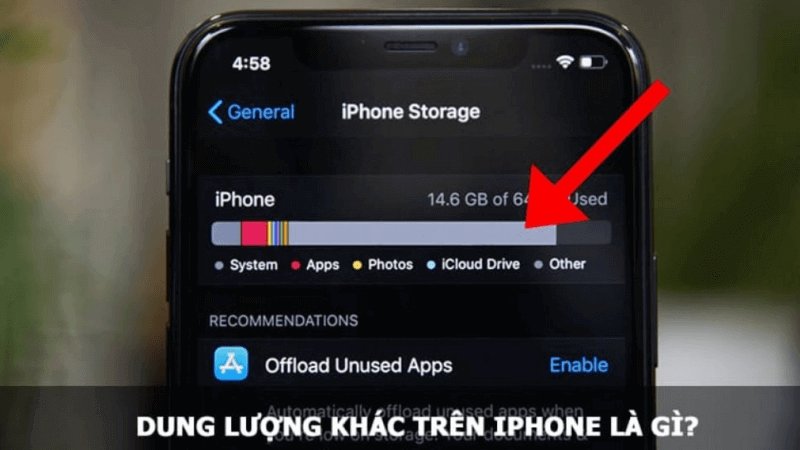
Bộ nhớ dữ liệu “Khác” thường là sự kết hợp của cài đặt thiết bị, dữ liệu hệ thống, giọng nói Siri cũng như các dữ liệu được lưu trong bộ nhớ cache. Lượng dữ liệu ấy được gọi là “Khác” khi lưu trữ trên thiết bị iPhone. Nó thường xuyên phát sinh, bạn khó có thể loại bỏ hoàn toàn được chúng, tuy nhiên bạn lại có thể giảm thiểu được phần nào dung lượng khác đang chiếm bộ nhớ.
Vì sao không gian lưu trữ “Khác” lại chiếm nhiều dung lượng trên iPhone?
Phần dung lượng khác thi thoảng sẽ chiếm không gian lưu trữ đáng kể trên bộ nhớ, đôi khi còn nhiều hơn so với dữ liệu chính tùy thuộc vào cách sử dụng thiết bị của người dùng. Chúng ta sẽ không thể loại bỏ hoàn toàn chúng bởi thật khó để có thể biết được chúng bao gồm những tệp nào. Tuy nhiên, iAir sẽ chia sẻ cho các bạn một số cách hạn chế hay giảm thiểu dung lượng khác trên iPhone.
Cách kiểm tra dung lượng khác trên iPhone
Để có thể kiểm tra được dung lượng khác trên iPhone, bạn cần thực hiện theo các bước sau đây:
Truy cập Cài đặt trên iPhone, chọn mục Cài đặt chung, nhấn chọn Dung lượng iPhone. Khi đó bạn sẽ nhận được một bảng phân tích bộ nhớ cùng không gian lưu trữ trên thiết bị của mình, bao gồm các dữ liệu chính cũng như dung lượng khác.
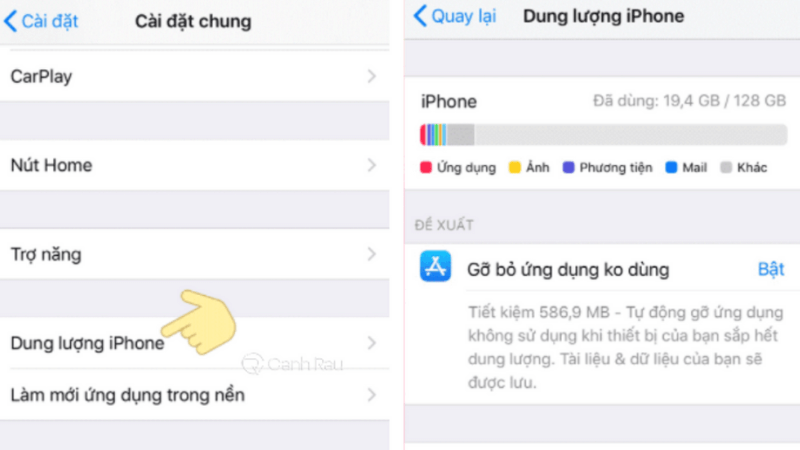
Hướng dẫn cách xóa dung lượng khác trên iPhone
Cách 1: Xóa bỏ các ứng dụng không sử dụng tới
Cách xóa dung lượng khác trên iPhone đầu tiên mà bạn có thể áp dụng chính là loại bỏ hay gỡ cài đặt các ứng dụng không sử dụng tới, cụ thể các bước làm như sau:
Bước 1: Truy cập Cài đặt, nhấn chọn Cài đặt chung.
Bước 2: Kéo xuống tới phần Gỡ bỏ ứng dụng không dùng, nhấn chọn Bật. Hệ thống sẽ tự động xóa đi các ứng dụng bạn không thường xuyên sử dụng nhằm giải phóng bộ nhớ của iPhone.
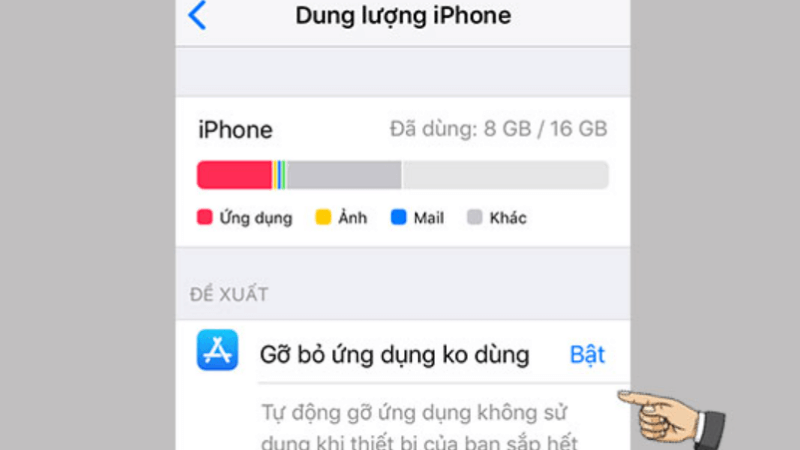
Chỉ qua hai bước đơn giản như thế, bạn đã hoàn tất cách đầu tiên để xóa dung lượng khác trên iPhone. Cách này có thể giúp bạn tiết kiệm bộ nhớ chính cũng như hạn chế tệp rác từ ứng dụng ảnh hưởng bộ nhớ.
Cách 2: Xóa bộ nhớ cache của Safari, Google Drive, Google Maps, Dropbox…
Ngoài ra, bạn có thể thực hiện xóa dung lượng khác trên iPhone bằng cách xóa bộ nhớ cache từ các ứng dụng dễ dàng phát sinh dữ liệu cache, ví dụ như Safari, Google Maps, Google Drive hay Dropbox…
Hãy thực hiện lần lượt theo từng bước dưới đây.
Bước 1: Mở Cài đặt trên iPhone, chọn mục Safari.
Bước 2: Nhấn chọn tác vụ Xóa lịch sử và dữ liệu trang web.

Bạn có thể thực hiện tương tự đối với các ứng dụng khác để xóa bộ nhớ cache của ứng dụng đó.
Cách 3: Xóa bỏ tin nhắn không quan trọng, tin nhắn rác
Hẳn là bạn cũng không ngoại lệ khi liên tục nhận được các tin nhắn quảng cáo hay các tin nhắn rác gây phiền phức. Thực tế, những tin nhắn này có thể trở thành nguyên nhân khiến bộ nhớ của chúng ta bị đầy mặc dù chúng không quan trọng và có thể loại bỏ bất cứ lúc nào. Hướng dẫn dưới đây sẽ giúp bạn thực hiện điều này:
Bước 1: Truy cập ứng dụng Tin nhắn, chọn mục Sửa trên góc bên trái.
Bước 2: Nhấn chọn các tin nhắn rác, tin nhắn quảng cáo…
Bước 3: Tick vào những tin nhắn không cần thiết mà bạn muốn loại bỏ, chọn Xóa ở góc màn hình.
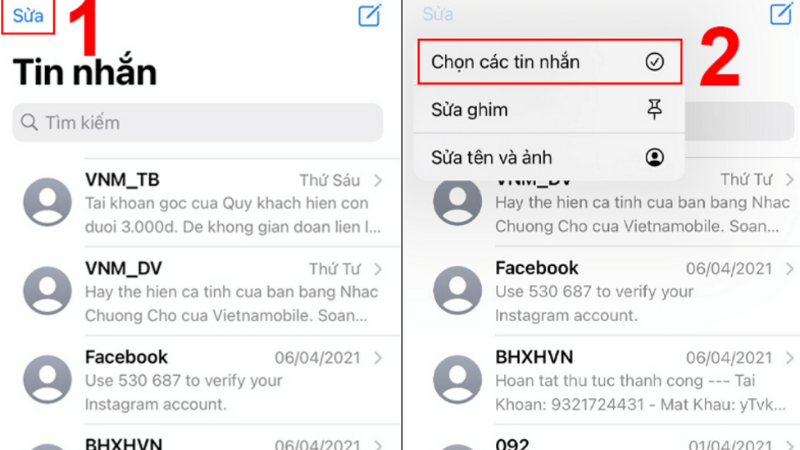
Phương pháp này có thể giúp bạn tiết kiệm bộ nhớ điện thoại hơn thay vì lưu trữ quá nhiều tin rác.
Cách 4: Xóa hình ảnh trong thư viện
Các bức ảnh trong thư viện ảnh chiếm dung lượng đáng kể, đặc biệt là khi thiết bị của bạn chứa quá nhiều ảnh chụp thì dung lượng bộ nhớ ngày càng bị lấp đầy.
Nhiều người dùng có thói quen chụp nhiều ảnh để dễ dàng chọn ra bức ảnh vừa ý mà quên mất thao tác xóa bớt các hình ảnh còn lại để tránh trường hợp chiếm dung lượng. Thói quen này cần được loại bỏ, đồng thời các chuyên gia cũng khuyến cáo người dùng cần xóa bớt hình ảnh không cần thiết trong điện thoại để tiết kiệm dung lượng.
Trong trường hợp bạn không muốn loại bỏ bất cứ bức ảnh nào, bạn có thể thực hiện cách sau đây vừa có thể giải phóng dung lượng iPhone, vừa giữ lại được các bức ảnh của bản thân.
Bước 1: Truy cập Cài đặt và chọn mục Ảnh.
Bước 2: Gạt thanh trượt để kích hoạt Ảnh iCloud, đồng thời nhấn chọn Tối ưu hóa dung lượng iPhone. Lúc này toàn bộ ảnh cũng như video trên iPhone của bạn sẽ được lưu trữ trên iCloud và hạn chế ảnh hưởng tới dung lượng thiết bị.
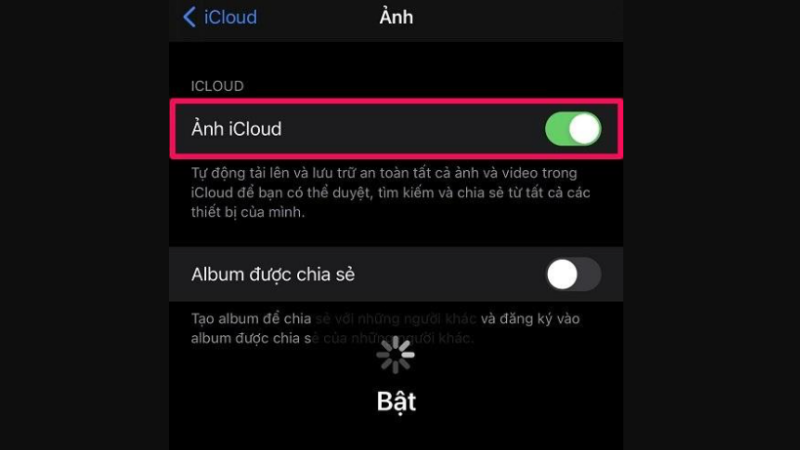
Cách 5: Reset, khôi phục cài đặt gốc iPhone
Reset hay còn gọi là khôi phục cài đặt gốc iPhone chính là phương pháp xóa dung lượng khác trên iPhone vô cùng nhanh gọn, hơn nữa còn đem tới nhiều lợi ích cho người dùng. Để khôi phục cài đặt gốc iPhone, hãy thực hiện các bước dưới đây:
Bước 1: Mở Cài đặt và nhấn chọn mục Cài đặt chung.
Bước 2: Nhấn chọn Đặt lại.
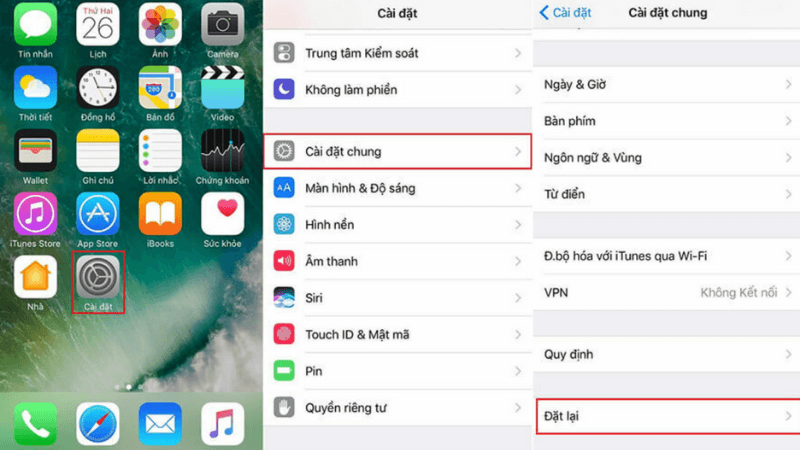
Sau đó, bạn cần đợi một lát để hệ thống có thể khởi động lại iPhone giúp bạn. Bạn có thể thực hiện xóa dung lượng khác trên iPhone thông qua thao tác reset này.
Cách 6: Vô hiệu hóa iCloud Drive
Bạn thường xuyên sử dụng tới iCloud Drive để thực hiện đồng bộ dữ liệu giữa các thiết bị Apple của mình, và thao tác này sẽ phát sinh dữ liệu “khác”. Chính vì thế, bạn cần vô hiệu hóa iCloud Drive để tăng không gian lưu trữ “khác” cho iPhone của mình. Thao tác cụ thể chính là:
Vào ứng dụng Cài đặt, chọn mục ID Apple, chọn iCloud sau đó gạt thanh trượt để thực hiện vô hiệu hóa iCloud Drive.
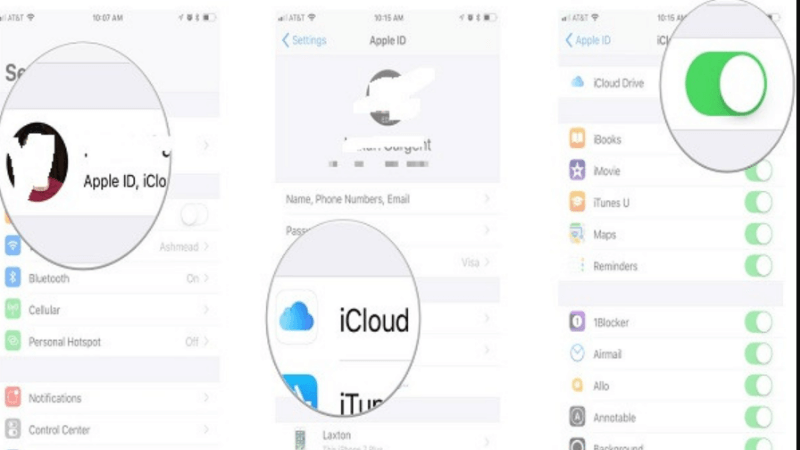
Đây có thể coi là một trong những cách xóa dung lượng khác trên iPhone vô cùng đơn giản mà bạn có thể ngay lập tức thực hiện đối với thiết bị của mình. Bạn có thể thực hiện bật trở lại iCloud Drive dựa vào các bước trên mỗi khi cần sử dụng tới.
Cách 7: Xóa thư viện nhạc ngoại tuyến
Nhiều người dùng có thói quen tải các bản nhạc về máy để phát ngoại tuyến, có thể thưởng thức âm nhạc ngay cả khi không có Wifi. Vậy thì bạn có thể thử xóa bớt một vài file nhạc này nếu không nghe tới để giúp giải phóng dung lượng cho thiết bị.
Đây cũng chính là cách thức dọn dẹp cũng như sắp xếp các ứng dụng hay tệp tin lưu trữ trong máy, giúp chúng trở nên gọn gàng và bạn có thể thực hiện các thao tác sau này dễ dàng hơn.
Cách 8: Giảm thiểu dịch vụ phát trực tuyến
Bên cạnh đó, bạn vẫn có thể xóa dung lượng khác trên iPhone bằng cách giảm thiểu dịch vụ phát trực tuyến. Phát trực tuyến có thể trở thành nguyên nhân khiến bộ nhớ “khác” bị đầy. Điều này có thể lý giải rằng khi bạn sử dụng các ứng dụng để thực hiện phát trực tuyến, các luồng sẽ sử dụng bộ nhớ cache như cách để chắc chắn rằng việc phát lại sẽ liền mạch, loại dữ liệu này được gọi là “khác”.
Ngoài ra, bạn cũng nên thường xuyên xóa bộ nhớ cache của các ứng dụng phát video hay phát nhạc để giải phóng dung lượng khác trên máy.
Bài viết trên là toàn bộ chia sẻ của iAir về cách xóa dung lượng khác trên iPhone. IAir mong rằng bạn có thể thực hiện và giải phóng thành công bộ nhớ iPhone của mình. Cảm ơn các bạn đã theo dõi bài viết, hãy giới thiệu tới người quen nếu bạn cảm thấy có ích nhé!